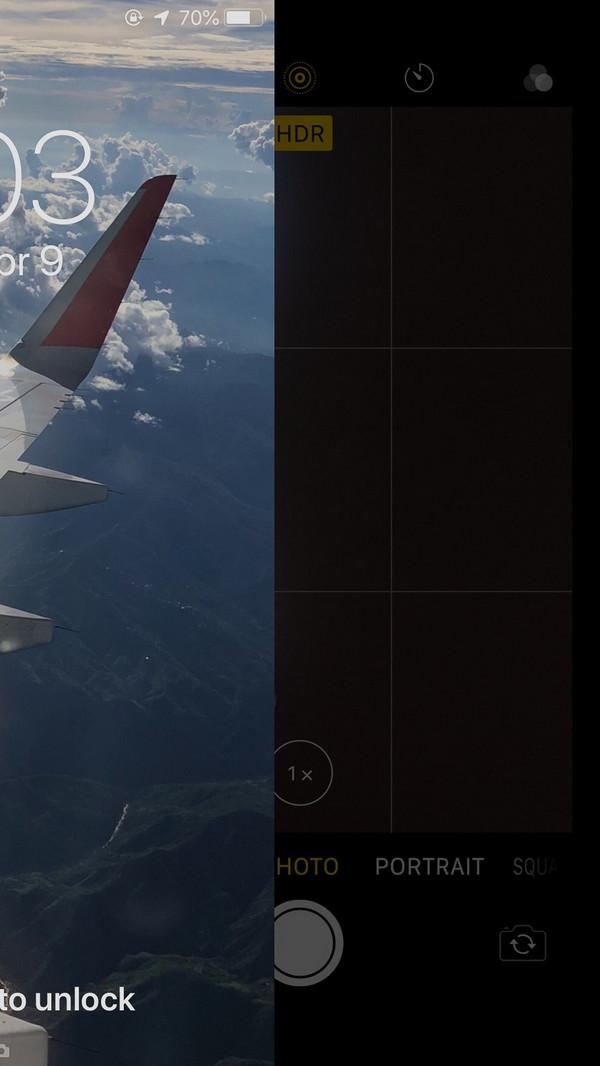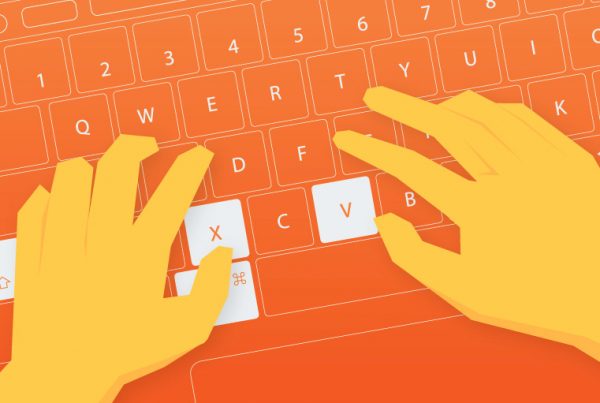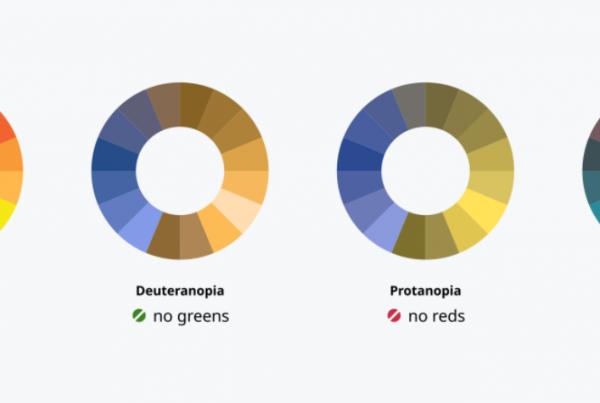Cùng với sự phát triển của công nghệ trong những năm vừa qua, chất lượng các bức ảnh từ điện thoại đã có những bước tiến vượt bậc. Ngày nay, bạn đã có thể tự tin sử dụng điện thoại để thay thế các thiết bị chuyên dụng như những chiếc DSLR cồng kềnh. Và là ngọn cờ đầu trong việc cải thiện chất lượng ảnh chụp từ điện thoại, những chiếc điện thoại của Apple đã đánh bại nhiều đối thủ trên thị trường bằng khả năng chụp ảnh xuất sắc. Bài viết dưới dây sẽ giúp bạn khám phá toàn bộ tiềm năng và gia tăng khả năng làm chủ chiếc iPhone của mình.
Tất nhiên, với giới hạn kích thước là vừa lòng bàn tay, những chiếc iPhone hiện tại không thể có được nhiều khả năng sáng tạo như những gì một chiếc DSLR có thể làm. Nhưng trong những chuyến đi du lịch dài ngày, khi mà mang theo thiết bị cồng kềnh là không thể, thì iPhone là một sự thay thế tuyệt vời. Bài viết này tập trung vào các thiết bi iPhone đang được hỗ trợ chính thức bởi Apple, cụ thể là iPhone 7 về sau, bởi có một số tính năng chỉ hoạt động trên thiêt bị mới. Tuy nhiên, bạn cũng không cần phải buồn vì thiết bị đang dùng đã cũ bởi bạn có thể thay thế chúng bằng các ứng dụng của bên thứ ba. Và khi đã sẵn sàng chụp ảnh bằng điện thoại, hãy kéo trượt màn hình khóa sang trái để khởi động ứng dụng máy ảnh ngay tức thì.
Chất lượng cao nhất
Một trong những vấn đề cố hữu với nhiếp ảnh số là việc chất lượng ảnh cao đồng nghĩa với dung lượng ảnh lớn. Điều này khiến, bạn cần liên tục chuyển chúng sang máy tính hoặc các nền tảng đám mây vì bộ nhớ điện thoại của bạn sẽ nhanh chóng bị đầy, đặc biệt với dòng máy cũ khi chỉ có 16Gb hay 32Gb. Tuy nhiên, với việc phiên bản bộ nhớ thấp nhất của iPhone 8 đã lên đến 64Gb thì khi bạn muốn chụp một cái gì đó quan trọng và có thể chỉnh sửa sau đó, bạn nên đặt chất lượng cao nhất có thể để không bỏ lỡ những khoảnh khắc tuyệt vời.
Điểm lấy nét
iPhone có thể tự động điều chỉnh ống kính và phần mềm để làm nét chính xác địa điểm mà bạn chọn. Và đây là tính năng cực kì quan trọng để bạn có được một bức ảnh tuyệt vời.
– Ngắm chọn khung hình bạn muốn chụp
– Chạm vào màn hình điện thoại nơi bạn muốn lấy nét.
– Trượt thanh phơi sáng lên hoặc xuống (Biểu tượng mặt trời nhỏ màu vàng).
– Bấm và giữ để khóa điểm lấy nét và bố cục lại ảnh của bạn nếu bạn muốn (AE/AF LOCK).
– Chụp ảnh của bạn.
HDR
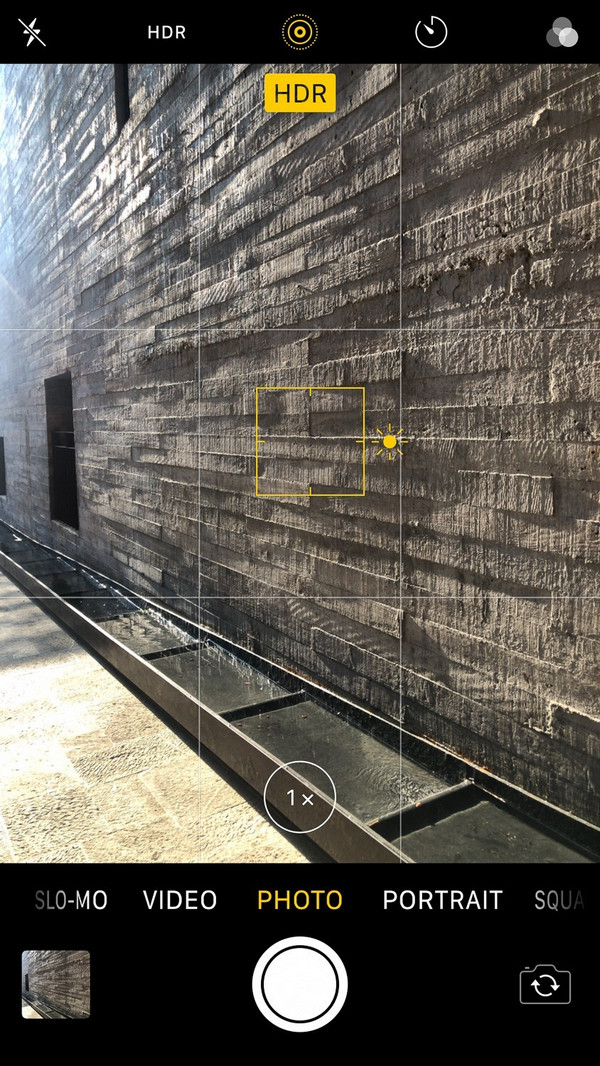 HDR là viết tắt của High Dynamic Range, có nghĩa là Độ lệch tương phản cao. Khi bạn bấm nút chụp, máy ảnh sẽ chụp ba bức hình với ba mức phơi sáng khác nhau và tự động hòa trộn chúng thành một hình ảnh với độ phơi sáng hoàn hảo và tất cả các chi tiết ở cả phần sáng và phần tối của đối tượng. Tuy nhiên, chế độ HDR tự động không phải lúc nào cũng phù hợp với khung cảnh. Bạn cần vào phần cài đặt máy ảnh và tắt Auto HDR rồi bật Keep Normal Photo. Khi bạn chụp, bạn sẽ thấy biểu tượng HDR ở trên cùng. Chạm vào nó để kích hoạt chế độ chụp HDR thủ công.
HDR là viết tắt của High Dynamic Range, có nghĩa là Độ lệch tương phản cao. Khi bạn bấm nút chụp, máy ảnh sẽ chụp ba bức hình với ba mức phơi sáng khác nhau và tự động hòa trộn chúng thành một hình ảnh với độ phơi sáng hoàn hảo và tất cả các chi tiết ở cả phần sáng và phần tối của đối tượng. Tuy nhiên, chế độ HDR tự động không phải lúc nào cũng phù hợp với khung cảnh. Bạn cần vào phần cài đặt máy ảnh và tắt Auto HDR rồi bật Keep Normal Photo. Khi bạn chụp, bạn sẽ thấy biểu tượng HDR ở trên cùng. Chạm vào nó để kích hoạt chế độ chụp HDR thủ công.
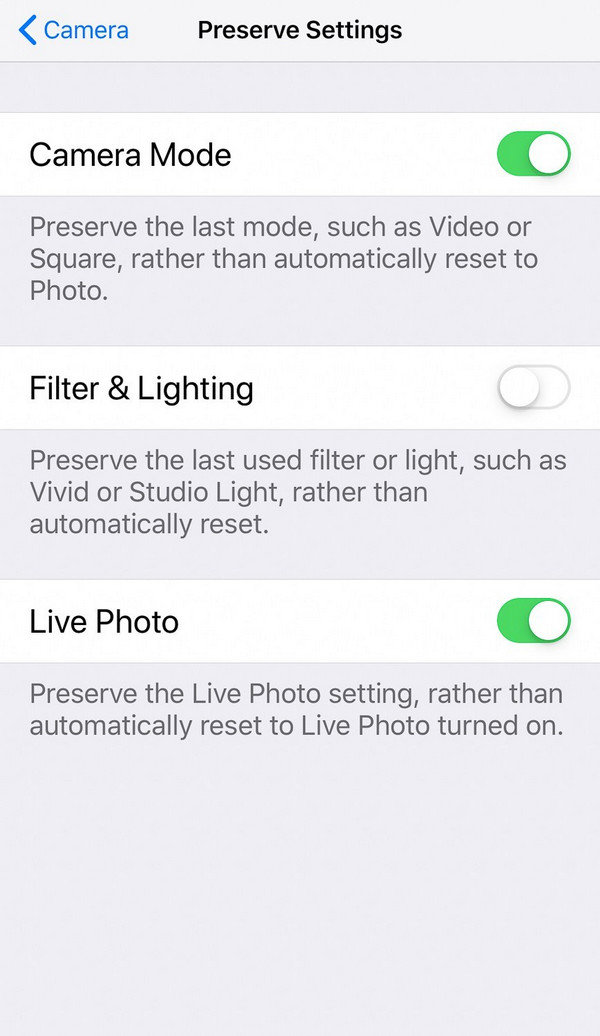 Mẹo hữu ích: iPhone cho bạn lưu lại cài đặt chụp cuối cùng. Điều này đặc biệt hữu ích khi bạn có kế hoạch chụp hàng loạt hình cần thiết lập giống nhau. Nếu không được bật, iPhone sẽ hiển thị các cài đặt mặc định mỗi lần bạn bật nó lên.
Mẹo hữu ích: iPhone cho bạn lưu lại cài đặt chụp cuối cùng. Điều này đặc biệt hữu ích khi bạn có kế hoạch chụp hàng loạt hình cần thiết lập giống nhau. Nếu không được bật, iPhone sẽ hiển thị các cài đặt mặc định mỗi lần bạn bật nó lên.
Sử dụng các đường lưới
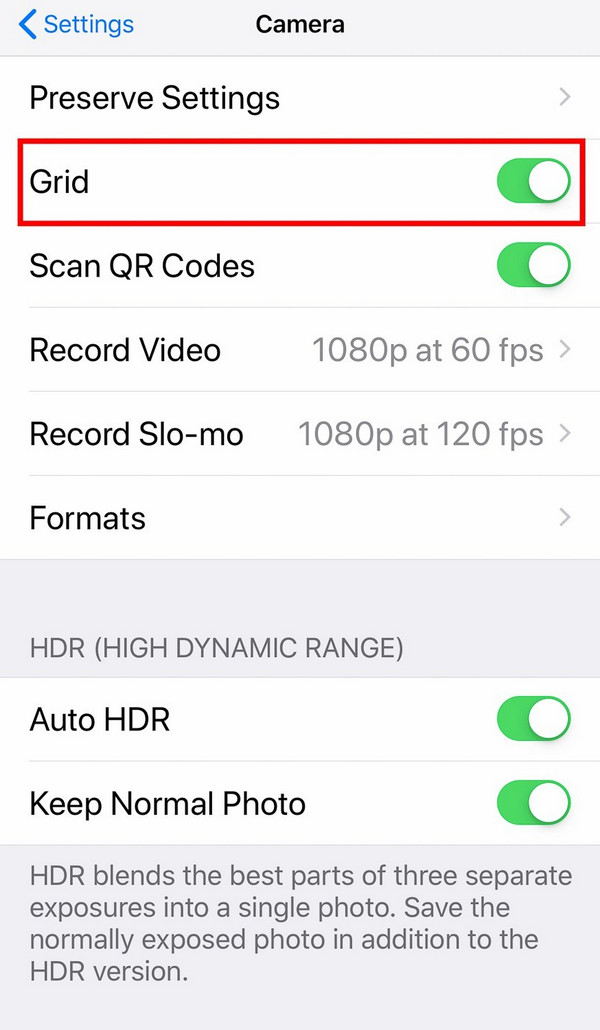
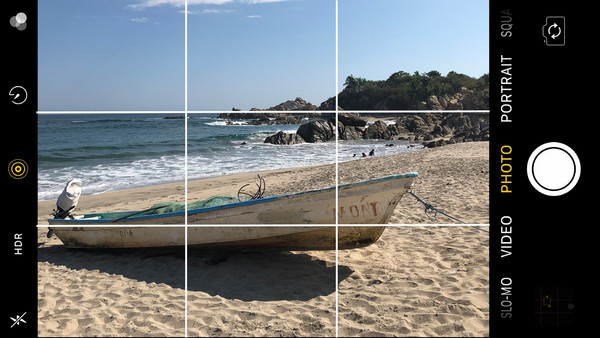
Không có gì nghiệp dư hơn một đường chân trời gấp khúc. Bạn nên sử dụng hệ thống lưới có sẵn trên iPhone để căn chỉnh đường chân trời sao cho song song với cạnh của khung hình nhằm có được một bức hình hài hòa nhất. Cách thực hiện rất đơn giản. Bạn vào trong cài đặt và bật tùy chọn Gird lên.
Mẹo và thủ thuật về bố cục
Quy tắc một phần ba
 Là một quy tắc bố cục chính của nhiếp ảnh, quy tắc một phần ba cho phép người xem dễ dàng bao quát bức ảnh. Tuy nhiên, quy tắc này không phải lúc nào cũng là quy tắc tốt nhất cho bức hình của bạn. Và bạn nên sử dụng các đường lưới bởi chúng sẽ giúp bạn áp dụng quy tắc một phần ba nhanh hơn và tốt hơn.
Là một quy tắc bố cục chính của nhiếp ảnh, quy tắc một phần ba cho phép người xem dễ dàng bao quát bức ảnh. Tuy nhiên, quy tắc này không phải lúc nào cũng là quy tắc tốt nhất cho bức hình của bạn. Và bạn nên sử dụng các đường lưới bởi chúng sẽ giúp bạn áp dụng quy tắc một phần ba nhanh hơn và tốt hơn.
Giữ nó đơn giản
 Đôi khi ít hơn lại có nghĩa là nhiều hơn. Khi bạn nhồi nhét quá nhiều thông tin vào một bức ảnh, người xem sẽ không biết nên tập trung vào đâu và có thể không nắm bắt được ý định của bạn. Giữ thật nhiều khoảng trống và tập trung vào một chủ đề duy nhất. Điều này sẽ thu hút ánh mắt vào chủ đề và mang lại cho bức ảnh của bạn nhiều ý nghĩa sáng tạo hơn.
Đôi khi ít hơn lại có nghĩa là nhiều hơn. Khi bạn nhồi nhét quá nhiều thông tin vào một bức ảnh, người xem sẽ không biết nên tập trung vào đâu và có thể không nắm bắt được ý định của bạn. Giữ thật nhiều khoảng trống và tập trung vào một chủ đề duy nhất. Điều này sẽ thu hút ánh mắt vào chủ đề và mang lại cho bức ảnh của bạn nhiều ý nghĩa sáng tạo hơn.
Cúi xuống và hướng lên trên


Chụp hàng loạt bức ảnh từ cùng một vị trí và góc máy có thể sẽ tạo ra sự nhàm chán vì lặp đi lặp lại. Hãy thử cúi xuống mặt đất và xem cách phối cảnh thay đổi. Điều này có thể tạo nên các bức hình ấn tượng cho đối tượng của bạn. Tiếp theo, bạn hướng ống kính lên trên và quan sát sự tương phản của bầu trời, các tòa nhà, cây cối và mây.
Tiến lại gần
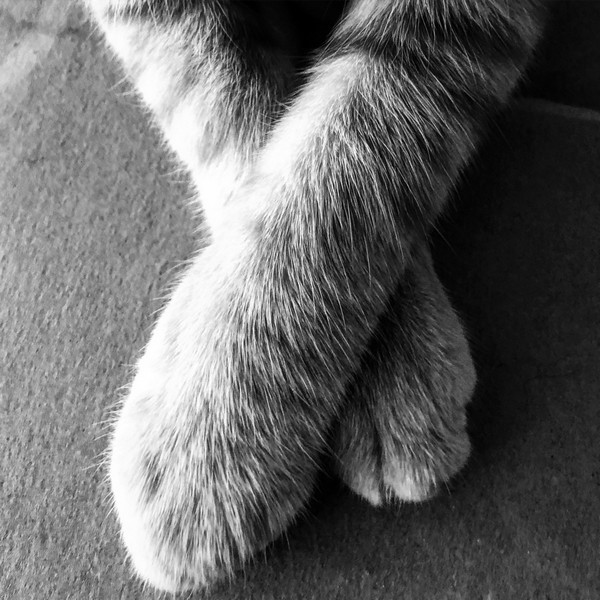 Đôi khi một chi tiết nhỏ có thể làm một bức ảnh tốt trở thành một sự ngạc nhiên!
Đôi khi một chi tiết nhỏ có thể làm một bức ảnh tốt trở thành một sự ngạc nhiên!
Quan sát ánh sáng, màu sắc và bóng tối


 Quan sát cách ánh sáng ảnh hưởng đến các vật thể và thay đổi trong suốt cả ngày là chìa khóa để cải thiện chất lượng hình ảnh của bạn. Bạn nên nắm vững cách ánh sáng chiếu vào để tạo ra phần sáng và phần tối trên các vật thể cũng như cách ghi lại những hiện tượng độc đáo đó như thế nào. Bạn cũng cần tìm kiếm sự tương phản về màu sắc hoặc xác định màu đơn chủ yếu trong một môi trường đơn điệu.
Quan sát cách ánh sáng ảnh hưởng đến các vật thể và thay đổi trong suốt cả ngày là chìa khóa để cải thiện chất lượng hình ảnh của bạn. Bạn nên nắm vững cách ánh sáng chiếu vào để tạo ra phần sáng và phần tối trên các vật thể cũng như cách ghi lại những hiện tượng độc đáo đó như thế nào. Bạn cũng cần tìm kiếm sự tương phản về màu sắc hoặc xác định màu đơn chủ yếu trong một môi trường đơn điệu.
Các chế độ ảnh
iPhone đi kèm với nhiều chế độ ảnh để bạn lựa chọn và Chế độ chân dung (Portait Mode) được xem là tính năng mới xuất hiện tốt nhất trong vài năm qua.
Portait Mode (Chế độ chân dung)


Xuất hiện lần đầu trên iPhone 7, chế độ này cho phép bạn tạo nên các bức ảnh chân dung xóa phông nhờ kết hợp khả năng lấy nét tự động và ống kính máy ảnh kép. Ở các phiên bản mới hơn như IPhone Xs và iPhone Xr, bạn có thể điều chỉnh độ sâu trường ảnh khi chụp ở chế độ này, nhờ đó bạn có thể sử dụng iPhone cho nhiều mục đích hơn nữa. Hãy thử cài đặt ở chế độ chân dung khi bạn muốn bức ảnh có hiệu ứng Bokeh (hiệu ứng nhòe) hoặc hình nền mờ tương tự như các máy ảnh DSLR
Square (Vuông)
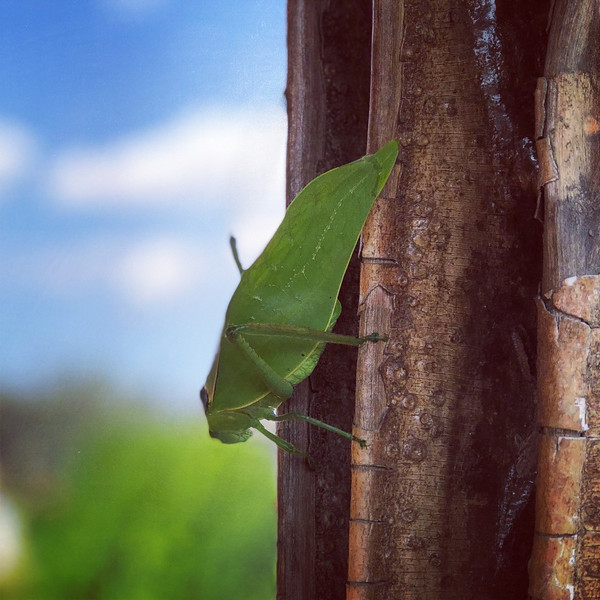 Chế độ này hữu ích nếu bạn muốn đăng ảnh lên Instagram trong khi vẫn giữ nguyên bố cục của mình.
Chế độ này hữu ích nếu bạn muốn đăng ảnh lên Instagram trong khi vẫn giữ nguyên bố cục của mình.
Panorama (Toàn cảnh)
Chụp một số ảnh toàn cảnh để hiển thị góc độ lớn hơn của phong cảnh.
Tính năng đặc biệt
Burst Mode: Chế độ Burst rất tuyệt khi bạn muốn chụp các cảnh hành động. Nhấn và giữ nút chụp, và máy ảnh sẽ chụp một loạt ảnh. Qua đó, bạn sẽ thấy các chuyển động đã diễn ra như thế nào.
Live Photo: Live photo là một tính năng thú vị khi ghi lại các hình ảnh trong 1,5 giây trước và sau khi bạn nhấn nút chụp để tạo nên một hình ảnh động kéo dài ba giây. Bạn có bật hoặc tắt tính năng này trong thiết lập máy ảnh của bạn.
Loop, Bounce, Long Exposure: Vuốt Live Photo lên trên để sử dụng thêm các hiệu ứng Loop (Lặp lại), Bounce (Nảy lên) hoặc Long Exposure (Phơi sáng kéo dài).
Thu phóng hoặc không thu phóng – Tùy chọn ống kính gắn ngoài
Các phiên bản mới nhất của iPhone có hai ống kính cho phép bạn phóng to đối tượng mà không cần tiến lại gần. Điều này rất hữu ích khi chụp ảnh động vật hoang dã hoặc ngay cả khi chụp chân dung. Bạn nhấp vào 1X ở góc dưới cùng của màn hình để phóng to hình ảnh lên 2 lần. Bạn có thể dùng hai ngón tay giữa màn hình và xòe ra đề phóng to hơn nữa, nhưng điều này có thể làm ảnh hưởng của sự rung lắc tăng lên và tạo ra hiệu ứng bóng mờ cho bức hình của bạn.
Các ống kính gắn ngoài mới được tung ra thị trường vài năm gần đây là một sự lựa chọn thay thế thú vị với rất nhiều loại khác nhau về công dụng và giá cả. Ống kính macro và ống kính mắt cá là hai lựa chọn được rất nhiều người tìm mua.
Các ứng dụng và bộ lọc hình ảnh
Các ứng dụng và phần mềm chỉnh sửa ảnh rất phổ biến với cả những người nghiệp dư lẫn các nhiếp ảnh gia chuyên nghiệp. Nhiều ứng dụng cho phép bạn thêm các bộ lọc để diễn tả tâm trạng, trong khi những ứng dụng khác cung cấp cho bạn khả năng chỉnh sửa và tinh chỉnh ảnh của mình. Một số ứng dụng thậm chí còn cho phép bạn thoát khỏi chế độ chụp tự động để chuyển sang chế độ chụp thủ công. Chúng cho phép bạn điều chỉnh tốc độ màn trập, độ nhạy sáng và khẩu độ theo ý muốn của mình.
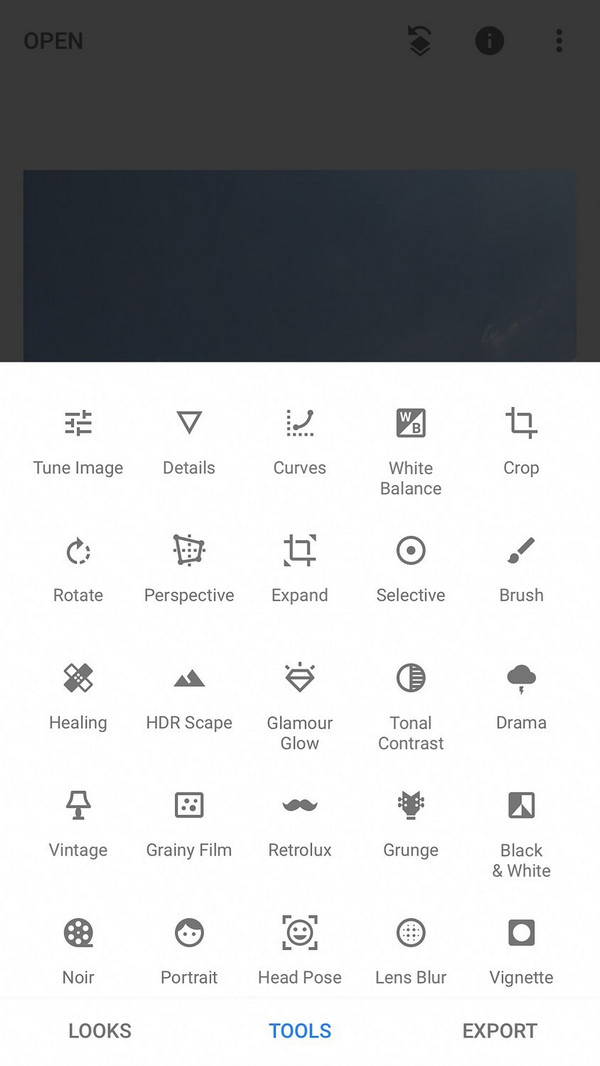
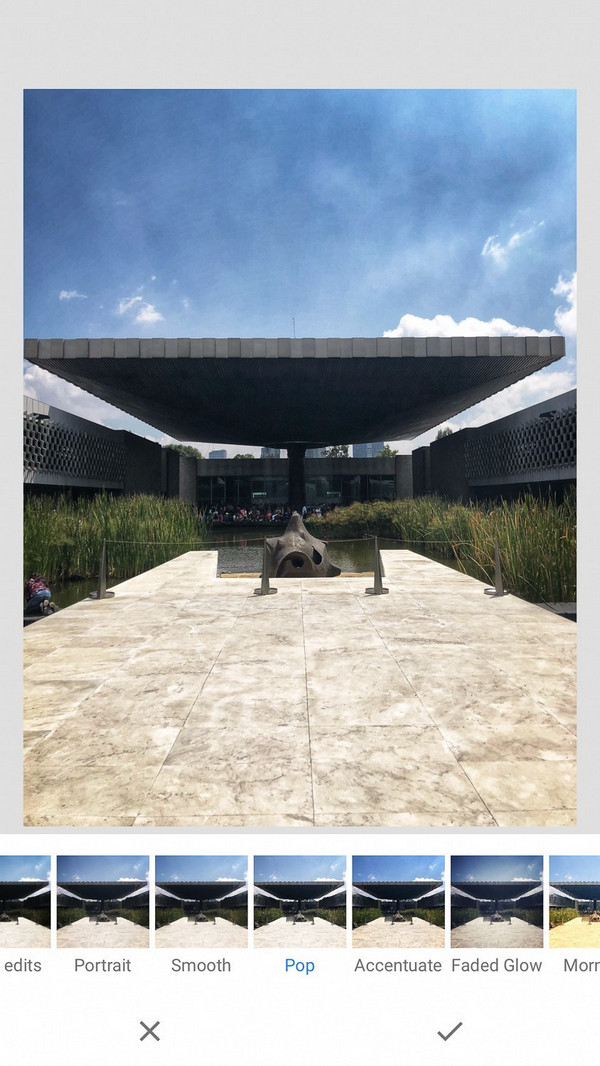
Pro Camera
Bạn có thể chụp ở chế độ Manual (Thủ công), Semi-automatic (Bán tựđộng) hoặc Automatic (Tự động) với Pro Camera. Nó có thể tạo ra ảnh gốc (RAW), ảnh đồ (histogram) trực tiếp và chống rung hình ảnh. Điều này giúp bạn có được những bức ảnh siêu nét khi chụp với iPhone.
Snapseed
Snapseed là một ứng dụng cơ bản cho nhiếp ảnh gia ở mọi cấp độ. Nó là một trong những ứng dụng miễn phí hoàn chỉnh nhất hiện nay, cung cấp nhiều chức năng để chỉnh sửa ảnh của bạn.
VSCO
VSCO cho phép bạn điều chỉnh sâu bức ảnh ngay từ lúc bấm máy với các tùy chọn thay đổi về độ nhạy sáng, cân bằng trắng, tốc độ màn trập và nhiều thông số quan trọng khác. Điều này khiến iPhone của bạn giống như máy ảnh DSLR khi bạn có thể thiết lập các thông số để tạo các bức ảnh phơi sáng dài và tinh chỉnh các điểm lấy nét của bạn. Ứng dụng cũng bao gồm một máy đo độ nghiêng bạn có thể chụp được các bức ảnh hoàn hảo về đường chân trời.
ST. DIGITAL PHOTOGRAPHY SCHOOL/VIET NGOC
Tags thủ thuật, nhiếp ảnh, ánh sáng, bộ lọc, công cụ, sinhvu, Sinh Vũ